O Metro Exodus, aclamado terceiro título da série Metro, transporta os jogadores para um mundo pós-apocalíptico, onde a sobrevivência nos túneis do metrô de Moscou é um desafio constante. Este guia detalha como desfrutar desta aventura no seu sistema Linux.
Jogando Metro Exodus no Linux
A experiência de jogo do Metro Exodus no Linux é surpreendentemente fluida, graças à ferramenta Proton, integrada na versão Linux do Steam. Para começar, é essencial abordar a instalação do Steam, o pré-requisito para jogar o Metro Exodus.
Instalando o Steam
O processo de instalação do Steam no Linux começa com a abertura de um terminal. Este pode ser acessado pressionando Ctrl + Alt + T ou pesquisando “Terminal” no menu de aplicativos.
Com o terminal pronto, as seguintes instruções irão guiar a instalação da versão mais recente do Steam no seu sistema Linux:
Ubuntu
No Ubuntu, a instalação do Steam é facilitada pelo comando Apt.
sudo apt install steam
Debian
Para usuários Debian, é necessário baixar manualmente o pacote DEB do Steam. Utilize o comando wget para realizar o download:
wget https://steamcdn-a.akamaihd.net/client/installer/steam.deb
Após o download do pacote DEB, a instalação pode ser iniciada com o comando dpkg:
sudo dpkg -i steam.deb
É crucial corrigir possíveis problemas de dependência com o comando apt-get:
sudo apt-get install -f
Arch Linux
No Arch Linux, certifique-se de que o repositório “multilib” está ativo em /etc/pacman.conf. Após habilitar e atualizar o sistema, utilize o comando Pacman:
sudo pacman -S steam
Fedora / OpenSUSE
Para Fedora e OpenSUSE, apesar de o Steam estar disponível nos repositórios, a versão Flatpak oferece um desempenho superior, tornando-se a opção recomendada.
Flatpak
A instalação do Steam via Flatpak exige que o tempo de execução do Flatpak esteja ativo. Para isso, siga um guia específico sobre o assunto.
Após ativar o Flatpak, configure a loja Flathub com o seguinte comando:
flatpak remote-add --if-not-exists flathub https://flathub.org/repo/flathub.flatpakrepo
Finalmente, instale o Steam com este comando:
flatpak install flathub com.valvesoftware.Steam
Instalando Metro Exodus no Linux
Com o Steam instalado, inicie-o e faça login. Siga estes passos para jogar Metro Exodus no Linux:
Passo 1: No menu “Steam”, acesse “Configurações”. Na seção “Steam Play”, ative as opções “Habilitar Steam Play para títulos suportados” e “Habilitar Steam Play para todos os outros títulos”.
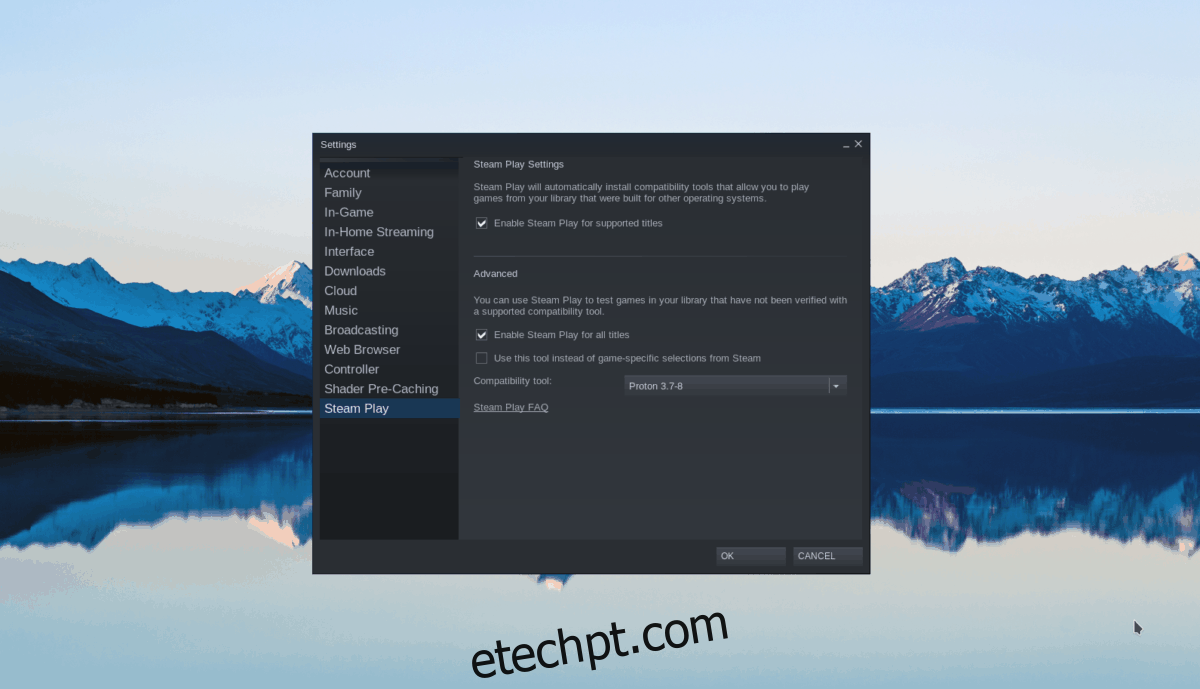
Passo 2: Acesse a “Loja” do Steam, pesquise por “Metro Exodus” e clique no jogo para aceder à sua página.
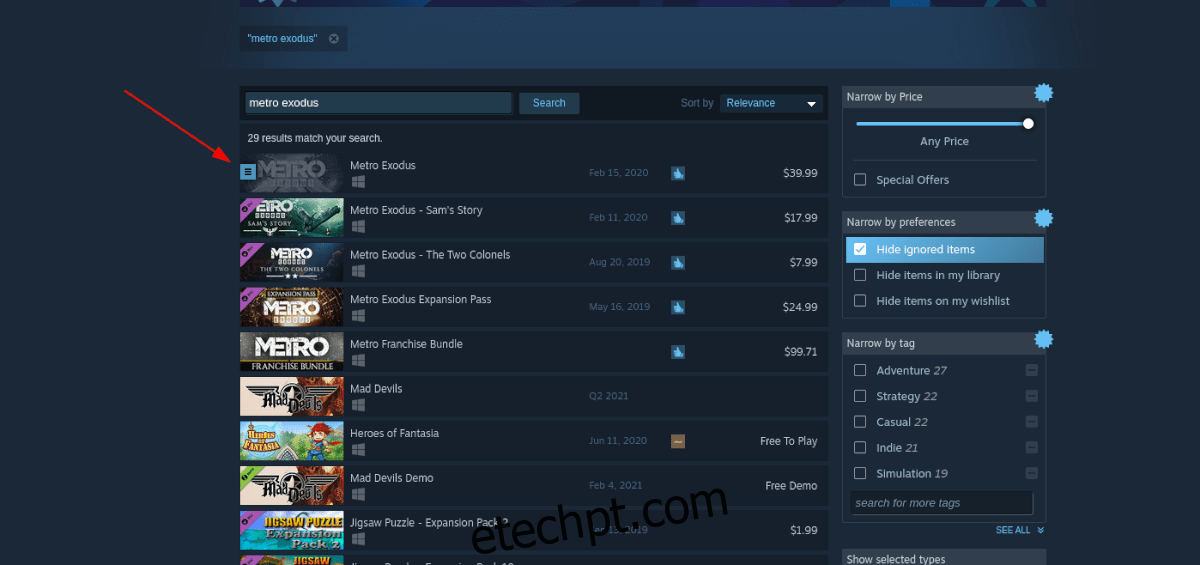
Passo 3: Adicione o jogo ao carrinho e compre-o. Depois, vá à sua “Biblioteca” Steam.
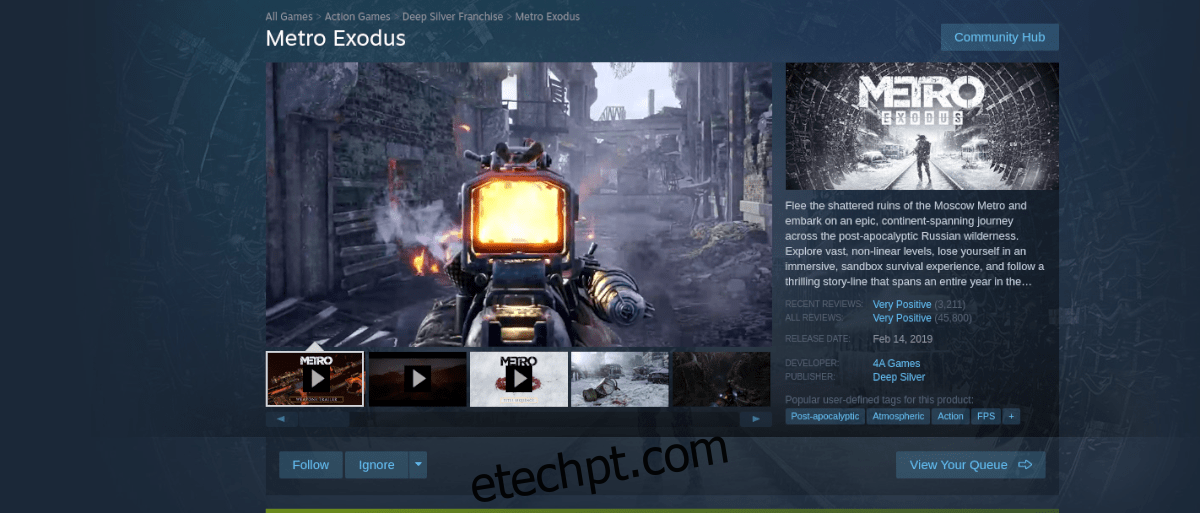
Passo 4: Na biblioteca, selecione “Metro Exodus” e clique em “INSTALAR” para baixar e instalar o jogo.
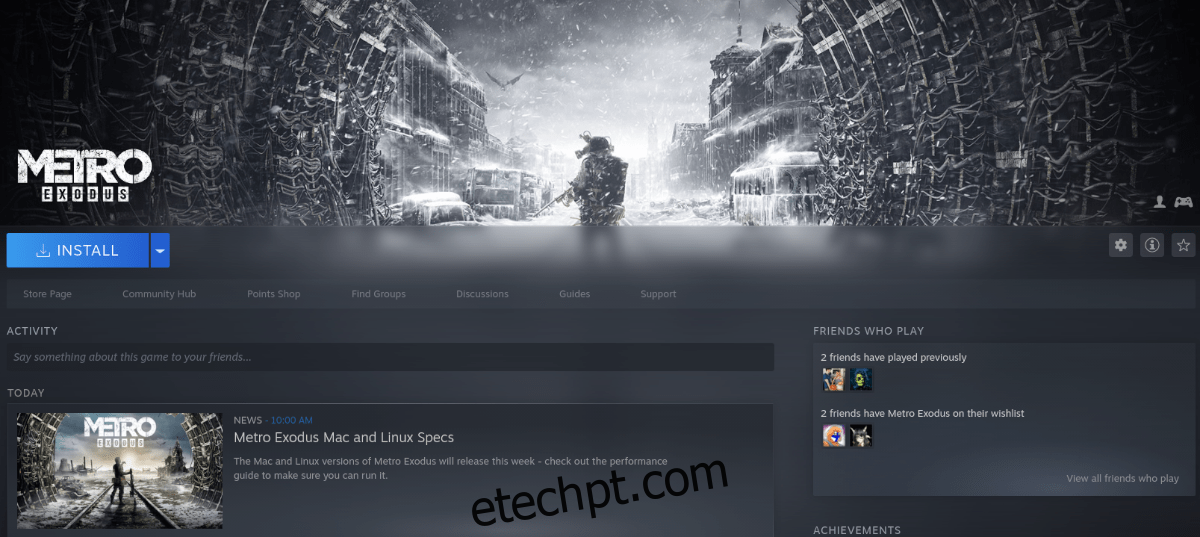
Após a instalação, o botão “INSTALAR” transforma-se em “JOGAR”. Clique nele para iniciar o jogo e embarcar nesta aventura épica.
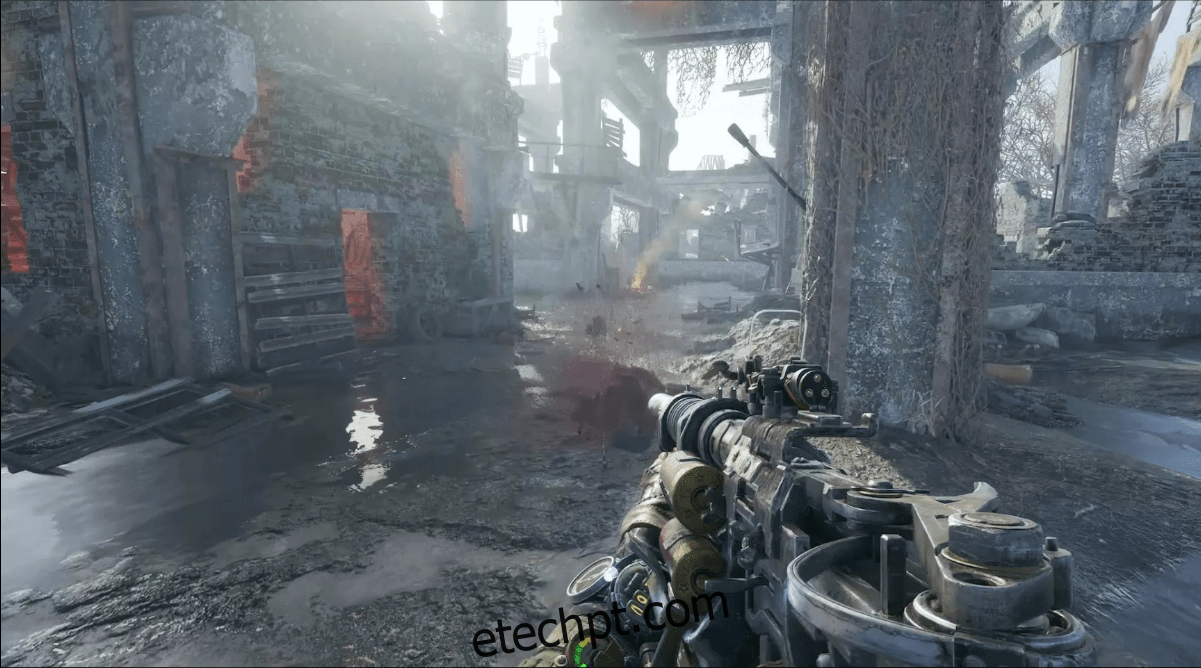
Resolução de Problemas
O Metro Exodus possui uma ótima classificação no ProtonDB, indicando que a maioria dos usuários Linux tem uma experiência de jogo satisfatória. No entanto, se encontrar problemas, visite a página Metro Exodus ProtonDB para descobrir dicas e truques que podem auxiliar na resolução de qualquer obstáculo.